Configuratie en probleemoplossing van CVP slimme licentie op PCCE 12.5
Downloadopties
Inclusief taalgebruik
De documentatie van dit product is waar mogelijk geschreven met inclusief taalgebruik. Inclusief taalgebruik wordt in deze documentatie gedefinieerd als taal die geen discriminatie op basis van leeftijd, handicap, gender, etniciteit, seksuele oriëntatie, sociaaleconomische status of combinaties hiervan weerspiegelt. In deze documentatie kunnen uitzonderingen voorkomen vanwege bewoordingen die in de gebruikersinterfaces van de productsoftware zijn gecodeerd, die op het taalgebruik in de RFP-documentatie zijn gebaseerd of die worden gebruikt in een product van een externe partij waarnaar wordt verwezen. Lees meer over hoe Cisco gebruikmaakt van inclusief taalgebruik.
Over deze vertaling
Cisco heeft dit document vertaald via een combinatie van machine- en menselijke technologie om onze gebruikers wereldwijd ondersteuningscontent te bieden in hun eigen taal. Houd er rekening mee dat zelfs de beste machinevertaling niet net zo nauwkeurig is als die van een professionele vertaler. Cisco Systems, Inc. is niet aansprakelijk voor de nauwkeurigheid van deze vertalingen en raadt aan altijd het oorspronkelijke Engelstalige document (link) te raadplegen.
Inhoud
Inleiding
Dit document beschrijft hoe u slimme licentie kunt configureren en uploaden met Packaged Contact Center Enterprise (PCCE) 12.5 en Customer Voice Portal (CVP) 12.5.
Voorwaarden
- PCCE 12.5
- CVP 12,5
Vereisten
Cisco raadt kennis van de volgende onderwerpen aan:
- PCCE 12.5
- CVP 12,5
- PCCE-venster met één glasplaatje (SPOG)
Gebruikte componenten
De informatie in dit document is gebaseerd op de volgende software- en hardware-versies:
- PCCE 12.5
- CVP 12,5
De informatie in dit document is gebaseerd op de apparaten in een specifieke laboratoriumomgeving. Alle apparaten die in dit document worden beschreven, hadden een opgeschoonde (standaard)configuratie. Als uw netwerk levend is, zorg er dan voor dat u de mogelijke impact van om het even welke opdracht begrijpt.
Achtergrondinformatie
Cisco Smart Software Licensing is een flexibel software-licentiemodel dat de manier waarop u Cisco-softwarelicenties activeert en beheert binnen uw organisatie, stroomlijnt. PCCE 12.5 vereist slimme licenties. Bovendien heeft CVP 12.5, indien geïntegreerd met PCCE 12.5, ook slimme licenties nodig die via PCCE SPOG zijn geüpload.
Smart Licentie voor PCCE 12.5
Stappen om slimme licentie te registreren in CE 12.5 :
1. Meld u aan bij SPOG. Selecteer in het overzicht de instellingen voor infrastructuur en selecteer vervolgens Licentiebeheer, zoals in de afbeelding;
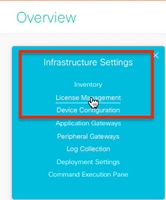
2. Controleer de transportinstellingen om er zeker van te zijn dat deze productinstantie met Cisco kan communiceren. Voor dit document wordt HTTP/HTTPS Proxy gebruikt. Zorg ervoor dat er geschikte waarden zijn toegevoegd en selecteer Opslaan.
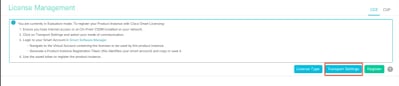
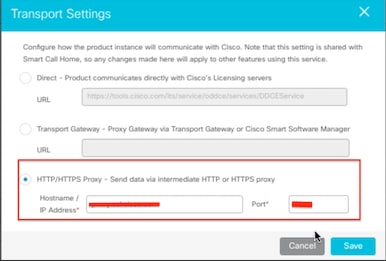
3. Kies op basis van het abonnement op de slimme account de juiste optie onder "Licentietype". Voor document is " Flex licentie" geselecteerd. Zorg voor een geschikte selectie en selecteer Opslaan.
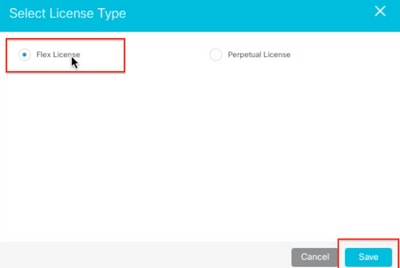
4. Voor registratie is een token nodig. In dit stadium moet er een slimme account klaar zijn voor inloggen bij Cisco Software Central.
5. Selecteer "Smart Software Licensing".
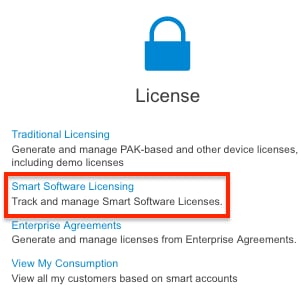
6. Selecteer Opmaak en selecteer vervolgens uw juiste virtuele account.
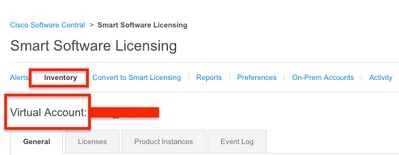
7. Selecteer Algemeen om een token op te geven. Selecteer vervolgens Nieuw Token, voer de gegevens in en selecteer Token maken. Selecteer Actie en selecteer vervolgens Kopie om het token op te halen.
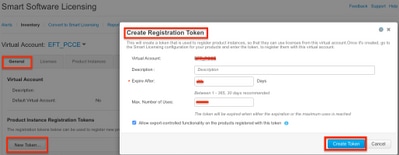
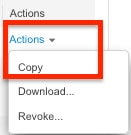
8. Selecteer op SPOG \ Licentiebeheer, Registreer en voer het token in voor Smart Licensing Product Registration en selecteer Registreer.
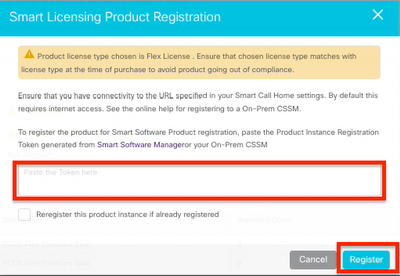
9. Merk de registratiestatus op als "geregistreerd" en de licentiestatus als "geautoriseerd".
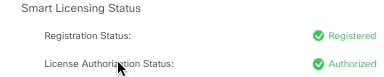
Smart-licenties voor CVP 12.5 wanneer geïntegreerd met PCCE 12.5
CVP 12.5 met PCCE 12.5 heeft geen "Operatie-, Administratie-, Onderhoud- en Provisioning page" (OAMP) ; In versie 12.5 worden de slimme licenties voor CVP dus ook geregistreerd in PCCE SPOG.Stappen om de CVP 12.5 slimme vergunning te registreren:
1. Selecteer in SPOG \ Licentiebeheer, CVP , zoals in de afbeelding.
2. Selecteer onder Apparaatnaam het CVP-knooppunt.
Opmerking: Voor het geval u een fout ziet " De gevraagde pagina kan niet worden weergegeven.Neem contact op met de systeembeheerder als het probleem blijft bestaan." Zorg ervoor dat het certificaat van de respectieve CVP-knooppunten in AW wordt geüpload. Als u zelfgetekende certificaten gebruikt, verwijst u naar Wisselende zelfondertekende certificaten in een PCCE-oplossing.
3. Controleer de transportinstellingen om er zeker van te zijn dat deze productinstantie met Cisco kan communiceren. Voor dit document wordt HTTP/HTTPS Proxy gebruikt. Zorg ervoor dat er geschikte waarden zijn toegevoegd en selecteer Opslaan.
4. Zorg ervoor dat het licentietype op de juiste selectie is ingesteld op basis van uw slimme accountregistratie. Voor dit document wordt de optie "Comprehensive Flex" gebruikt.
5. Kopieer het token dat van Cisco Software Center is gegenereerd.
6. Selecteer op SPOG \"CVP" , Registreer en voer het token in voor Smart Licensing Product Registration en selecteer Registreer.
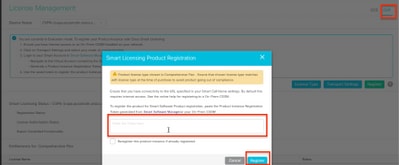
7. Merk op dat de registratiestatus is "geregistreerd" en de licentiestatus is gewijzigd als "geautoriseerd".
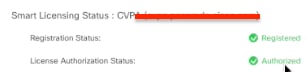
Verifiëren
Er is momenteel geen verificatieprocedure beschikbaar voor deze configuratie.
Problemen oplossen
Er zijn meerdere scenario's waar de registratie van slimme licenties mislukt. Hier zijn een aantal van de meest voorkomende scenario's en hoe u deze problemen kunt oplossen.
Certificaten
Zoals hierboven vermeld wanneer u inlogt in op SPOG en in SPOG \ Licentiebeheer, selecteer CVP, selecteer dan het CVP-knooppunt en u deze fout ziet, zoals in de afbeelding.
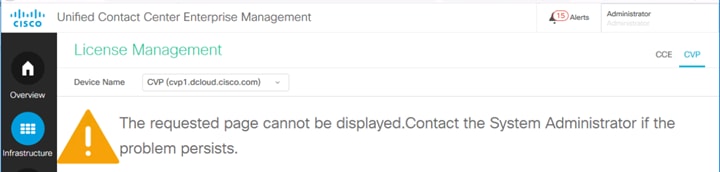
Dit wijst erop dat de zelf ondertekende certificaten niet zijn uitgewisseld tussen de AW-server en de CVP-server of dat de door CA ondertekende certificaten niet zijn geïmplementeerd. Volg dit document om CA ondertekend certificaten PCCE CA uit te voeren die ondertekend zijn of als u zelf-ondertekende certificaten gebruikt verwijzen naar Wisselende zelfondertekende certificaten in een PCCE-oplossing.
Token FOUT
Wanneer u in SPOG \ Licentiebeheer selecteert, selecteert u Registratie en voert u het token in naar Smart Licensing Product Registration en vervolgens klikt u op Registreren en ziet u deze fout:
Fout opgetreden
Fout bij uitvoeren LCSClient#IdentityCert (Map)
Dit duidt erop dat er meerdere pogingen om de licentie te registreren zijn ondernomen, waardoor bepaalde items worden geblokkeerd. Bevestig het probleem voordat u probeert de licentievermeldingen te wissen.
Stap 1. Navigeren naar C:\cisco\cvp\logs\wsm\
Stap 2. Open de nieuwste Smart License-logbestanden: SmartAgent.XXXX. waarbij XXXX de datum is
Stap 3. Het zoeken naar "AuthorisationfailReason=Data en signatuur komt niet overeen".
Stap 4. Als u die fout in de handtekening vindt in het bestand, geeft dit aan dat de items van de licentie geblokkeerd zijn en moeten worden gewist.
Hier volgt een fragment uit een logbestand met deze kwestie.
cvpSmartLicenseInfo:XXXXXXXXX.rest.bean.CvpSmartLicenseInfo@53413eed[smartLicenseInfoId=
,smartLicenseServerId=
,smartAccountName=
,virtualAccountName=
,productInstanceName=
,authorizationExpires=2021-01-19T16:43:29, authorizationFailedReason=Data and signature do not match ,daysLeftInEvaluationMode=84,daysLeftInOutOfCompliance=
,outOfComplianceCount=
,outOfComplianceTime=,evaluationExpiredTime=
,exportControlledAllow=true,isAuthorizationFailed=false,isRegistrationFailed=false,lastAuthorizationAttempt=2020-10-23T16:05:46,lastRenewalAttempt=2020-10-23T16:20:02,nextAuthorizationAttempt=2020-11-20T16:48:29,nextRenewalAttempt=2021-01-09T16:27:16,registrationExpires=2021-07-13T16:22:04, registrationFailedReason=Error executing LcsClient#identityCert(Map),cssmAuthorizationStatus=4,cssmRegistrationStatus=2,overageDays=
,overageDaysUpdatedTime=,inEnforcement=false] [id:7500]
Volg deze stappen om de licentievermeldingen te verwijderen.
Opmerking: Deze stappen moeten tijdens afgelopen uren worden uitgevoerd zoals u de Call Server en WSM services moet stoppen.
Stap 1. Navigeer naar C:\Cisco\CVP\conf\ en neem een back-up van de map .sltruststore.
Stap 2. Verwijder de bestanden in die map.
Stap 3. Start Call Server en WSM diensten.
Stap 4. Probeer de slimme licentie nog een keer te registreren.
Bijgedragen door Cisco-engineers
- Ramiro AmayaCisco TAC-ingenieur
- Anuj BhatiaCisco TAC-ingenieur
- Amit KumarCisco TAC-ingenieur
Contact Cisco
- Een ondersteuningscase openen

- (Vereist een Cisco-servicecontract)
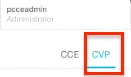
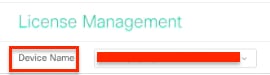
 Feedback
Feedback